どうもこんにちは。しむ(@46sym)です。
スマホが普及した事により、多くのWebサービスやツールが生まれ、身近なものになりました。日常生活においての利用頻度も高いですよね。
ひと昔前はライフログなんて言葉も流行りましたが、以前よりも簡単に、そして正確に生産効率を向上させる事ができる様になったと感じます。
もともとデジタル関係は大好きな(しかも飽きっぽい)僕なので、色んなツールを使っては辞め、使っては辞めを繰り返し。。。長い事かかりましたが、最近になって最低限のアプリやWebサービスでスマートに管理できるようになってきました。
そんな経緯もあって、備忘録も兼ねてここら辺でひとつシェアしておこうかなと。
基本的にはランニングコストをかけずに、無料で対応できるものになっています。(有料サービスを使っている場合は代替案も提示しています。)
使っているツールは全部で4つ。少しでも生産効率を上げたい人はぜひ読んでいってくださいね!!
全てを記録する第二の脳「Evernote」
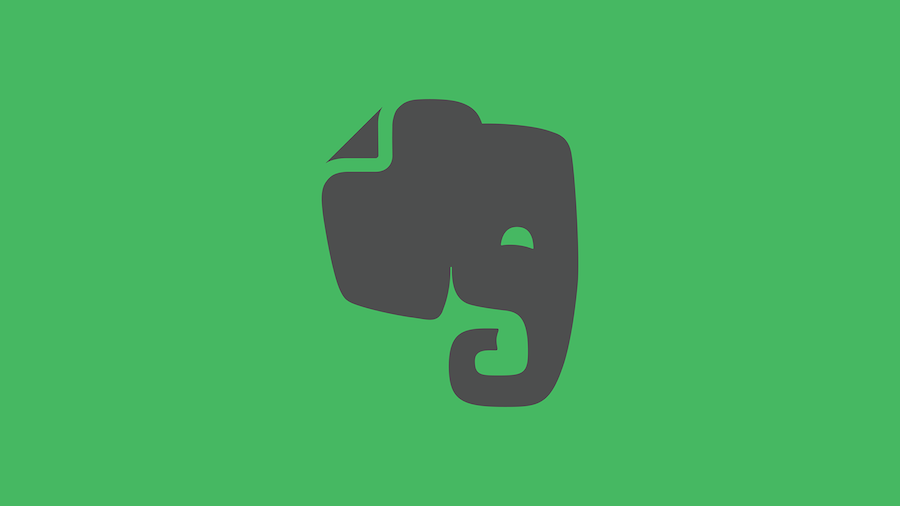
やっぱりクラウドメモといえばEvernote(エバーノート)。今でも愛用しているサービスです。
参考 すべてを記憶する。アイデアを整理する。スマートに働く。| Evernote
Evernoteの役割
「第二の脳」なんて呼ばれる事もあるEvernote。とにかくなんでも詰め込む為に使ってます。
「なんでも」といってしまうとハードルが上がってしまいますが、要は忘れたくない事だけを全て残しておくのです。
「物凄くよいアイディアを思いついた!これは誰にも真似できないぜ!!」なんて改心のアイディアを思いついた場合、絶対これは忘れないわー。と思うじゃないですか。でも絶対忘れるんですよ。翌日には忘れてる事だってよくあります。
「大切な事ほど忘れない」なんていうのはただの過信。
人の脳は忘れる様に出来てるんです。だからこそ、忘れたくない事をEvernoteに覚えておいてもらうんです。
コトバコとEvernote
Evernoteのメリット
Evernoteは昔から人気があるサービスなだけあって、環境が充実しています。その分メリットも多くあるのですが、特にポイントを絞って紹介。
環境に縛られずに使える
僕が主に利用しているのはiOSとMacですが、WindowsでもAndroidでも使えます。それぞれ便利なアプリだって出ています。
自分がどの環境にいてもEvernoteにアクセスする事ができる。「いつでも」「すぐに」利用できる事がEvernoteの最大のメリットなのです。
サードパーティアプリも充実してる
Evernoteに関連する、他社製のアプリも多く出ています。 今僕が使っているのはFasteverくらいのものですが、サッと起動してサッとメモを残せる。これが本当に素晴らしい。
「今感じた事を、今書き留める」が出来るサービスである事が、脳内を記録するには必須なんです。
Evernoteのデメリット
こんな最高のEvernoteにもデメリットが存在します。たった一つですが、唯一にして最大のデメリットが以下。
大容量の保存をする場合は有料になってしまう
ちょっと使い込もうとすると月額制の有料サービスになってしまいます。料金体系の改変があって以来、無料で使い続けるのは難しくなってしまいました。テキストメモをひたすら残すくらいであれば無料でも利用できますが、写真やWebClipなどを残そうとするとすぐに無料で利用できる範囲を超えてしまいます。
せいぜい月額360円〜600円なのですが、毎月ランニングコストがかかるっていうのは好まない人も多いですよね。
僕は良いサービスにお金を払うのは割り切っている人なのであまり気にしないですが、どうしても無料で使いたい人は以下の代替サービスを利用するのが良いかと思います。
代替サービス / 代替アプリ
Evernoteの料金改定以来、多くのユーザーが代替サービスを探し求めていました。その中でも、今ライバルとして対等しているのはおそらくこれじゃないでしょうか。
Microsoft OneNote(ワンノート)
Microsoftのクラウドメモサービス「OneNote(ワンノート)」であれば無料で使い続ける事ができます。
Evernoteは無料の場合の接続アプリが2台までという制限もあるのですが、OneNoteには台数制限もありません。
UIも素晴らしく、直感的に操作できる素晴らしいサービスで、僕も乗り換えを検討した事もあります。というか今でもたまに使ってみたりします。
どうしても気になるのは、オシャレな見た目とトレードオフになっている起動速度で、アプリの起動時にモタつくんですよね。
「脳内をとにかくサクッと保存する」という用途で見た場合、起動速度は致命的な問題なんです。起動が遅いとメモを取るのもめんどくさくなってしまうので。
INBOXに素早くメモを残せるアプリなんて出たら文句無しで乗り換えちゃうくらい良いサービスです。しかも無料。(厳密には有料版もあるのですが、個人利用では無料版で十分)
有料サービスへの登録をできるだけ避けたい人は一度使ってみると良いサービスですよ。
参考 Microsoft OneNote | デバイスに対応したデジタル ノート作成アプリ
脳内整理の為の至高のツール「Cloud Outliner 2 Pro」
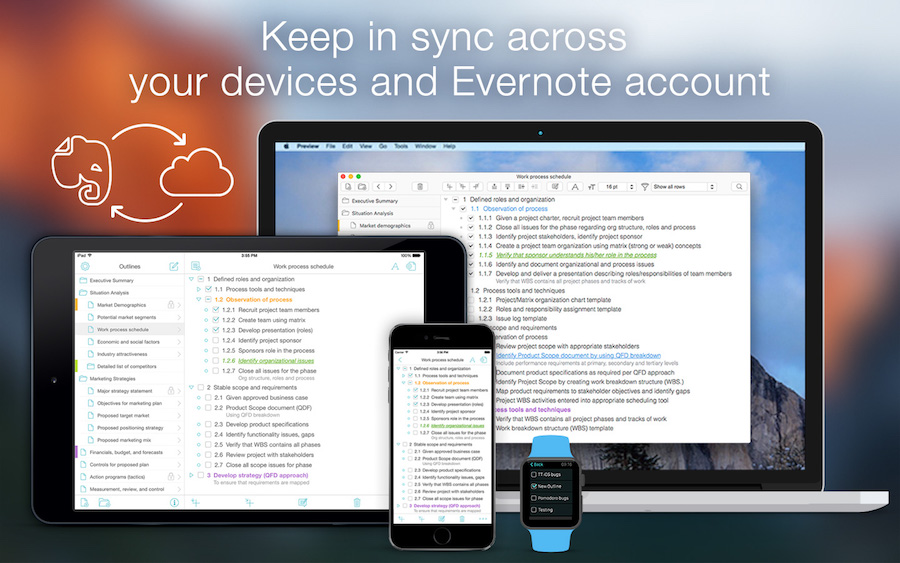
次に紹介するのはアウトライナーというもの。名前の通り物事のアウトライン(概要、大要)を書く事に特化したツールです。
その中でも僕が利用しているのはCloud Outliner 2 ProというMacアプリとiPhoneアプリ。それぞれ有料の買い切り型アプリです。(無料版もあります)
アウトライナー自体は有名なツール、サービスなのでCloud Outliner以外にも多くのアプリやサービスが提供されています。
僕はiPhoneアプリから使う事が多いので、アプリの使い心地が最も良いCloud Outlinerを選びました。
参考 Xwavesoft – Cloud Outliner 2
Cloud Outliner 2 pro の役割
上にも書いた通り、アウトライナーは物事のアウトライン(概要、大要)を考えるのに最適。
新しくサイトを立ち上げる際の全体構成を考えたり、サイト内のカテゴリ構成を考えたり。記事の見出し構成を考える際にも最強の効果を発揮します。
頭の中で考えてごちゃごちゃしてしまった内容を、ひとまず書き出してみるなんて使い方にも便利ですよ。
コトバコとCloud Outliner
Cloud Outlinerのメリット
構成の最適化が簡単に
多くのアウトライナーで言える事なのですが、箇条書きと段落付け(インデント)が出来るようになっています。そしてそれらの上下の移動や階層の変更が容易にできるように設計されています。(ドラッグアンドドロップで移動、など)
その為、「リード文で書こうと思った見出し、まとめに入れたほうが良かったな」なんて時も1タップで移動が可能なんですね。
この「一度書いた項目を移動できる」というのは地味ですが非常に便利。
あとは脳内で考えながら作ると後で破綻してしまうような込み入った構成が可視化できる。というのは素晴らしいメリットです。
僕はもともと勢いのままに書いて、書き終わってからゴニョゴニョする人だったんですけど、アウトライナーを使う様になってから執筆後の構成変更の時間は大幅に短縮されました。
iOSとMacで同期ができる
僕は通勤時間が長い事もあって、電車の中でスマホを見る時間が長いんです。
そういった隙間時間に、記事の見出しやサイト構成を考える事も多い為、「スマホの作業内容がPCと連携出来る事」が重要な要素になってます。
Cloud OutlinerはWindowsやAndroidには展開されていないのが残念ですが、iOSとMacであればiCloudを経由して意識せずに同期してくれます。特別な設定も必要ありません。
iPhoneで行った作業の続きが、何も考えずにMacで継続できる。一度使うと病みつきになりますよ。
iOSアプリが使いやすい!!
ええ、もうこれは使ってみれば分かる。使っていて心地よいんですよ。 インデントの変更とかフリックでできちゃうしもう便利便利。
上でも書いた通り僕はスマホで作業をする時間も長いんですよ。なのでスマホアプリのユーザビリティにはうるさいです。
とにかくサクサク使えて、1時間くらいならストレスフリーに使い続けられる事が最低条件。
特に構成を練る様な、文字入力の量は少ないけど頭を使う作業ってスマホに向いてるし、ぜひスマホでやりたい作業。
その点Cloud Outlinerは良いです。むっちゃ使いやすいです。とりあえず無料版でいいから使ってみたらいい。
Cloud Outlinerのデメリット
これといったデメリットもないのですが、2点だけ書いておきます。
買い切り型の有料アプリケーションである事
上でも書いた通り、有料のアプリになっています。しかもMacとiPhoneでそれぞれ別。
とはいえ、他の有名どころのアウトライナーと比べたら値段は良心的で、合計しても1500円もかかりません。Macアプリだけで5000円なんてものもある中、非常に良心的なアプリだと思います。
ただ、完全無料というわけには行かないのが悩みどころですね。例のごとく完全無料で使いたい方は代替アプリをどうぞ。
代替アプリ
これまた、代替アプリになるものは案外少ないです。
Macだけの利用を考えるのであれば「Tree2」が非常に快適なUIになってます。OmniOutlinerも高いですけど人気ですよね。高いですけど。
今回はWindowsでもAndroidでも使える、無料のアウトライナーとして下のサービスを紹介。
Workflowy
これが多分一番メジャーで人気のサービス。WEBベース、ブラウザベースで動作するのでiOSとMacだけでなく、WindowsやAndroidでもシームレスに連携する事ができます。
もともと僕もWorkflowyを使っていたんですけど、アプリの操作性がいまいちである事と一つずつの項目にフォーカスインしていく動作に馴染めずに離れて行ってしまいました。
こちらも無料で使えるサービスとしては限りなく優秀なのでぜひみなさんどうぞ。
参考 WorkFlowy – Organize your brain.
全ての執筆作業を加速させる「iA Writer」
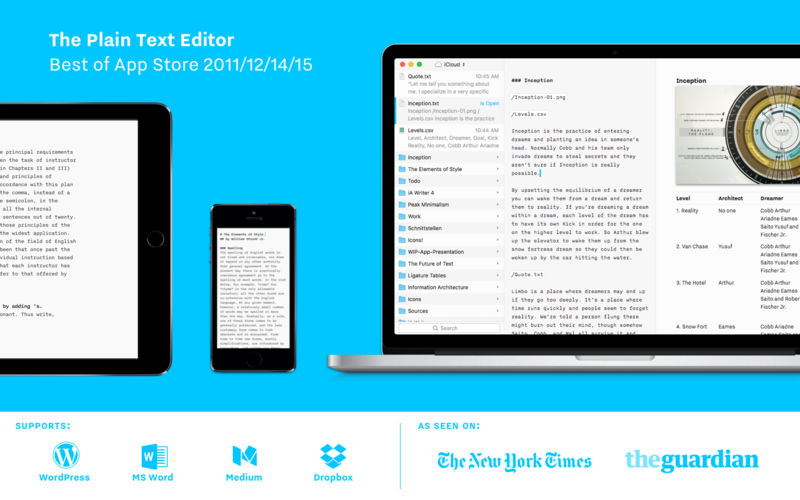
いわゆるマークダウンエディタです。マークダウンめっちゃ便利です。
Markdown記法という、あらゆる文章を簡易な記号で可読性を高めるマークアップ言語なるものがあるんですけど、そのマークダウン記法を使えるエディタです。
今この記事もiA Writerで書いてます。あぁ気持ちいい。
ちなみにマークダウンが好きすぎてこんなツイートをしたらたくさんの人が見てくれました。みんなマークダウン使ってみてね。
意外とマークダウンを知らない人がいたので。
WordPressのビジュアルエディタで簡単に使えるしこれだけでも執筆が全然楽になると思うの。 pic.twitter.com/sAKXbBFDWt— しむ(コトバコ) (@46sym) 2017年8月21日
一応ここにもGIF画像貼っておきます。
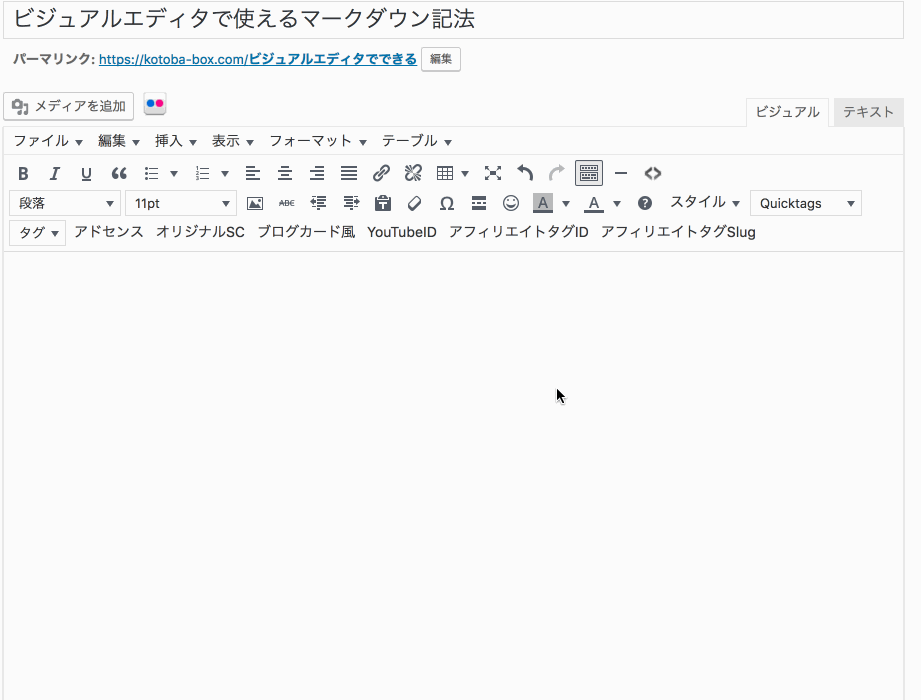
ほら、マークダウンめっちゃ便利でしょ
コトバコとiA writer
iA Writerの役割
見ての通りエディタです。なので文章を書く全ての用途で利用可能。
この記事もiA Writerを使って書いていますし、ちょっと長めのメモを残しておきたいとき、アジェンダが必要になった時などもこのiA writerで執筆しています。
とにかくマークダウン記法で文章を書くというのは慣れたら本当に素晴らしく、執筆そのものの速度をあげつつ、見出しも視覚的に分かりやすいのでオススメ。
人気エディタのAtomでは、マークダウンプレビューのCSSを自分で変更する事も可能ですよ。
iA Writerのメリット
大好きなエディタなのでアピールポイントはめちゃくちゃ多いのですが、いくつかメリットを紹介。
iPhoneアプリがマークダウン入力に最適化されている
しつこく言っていますが、僕は電車の中で作業したい人なので、iPhoneアプリで最適化されている事が必須条件。
その点、iA writerはかなり優秀なキーボードになっています。キーボード上部のサブキーボードに注目。
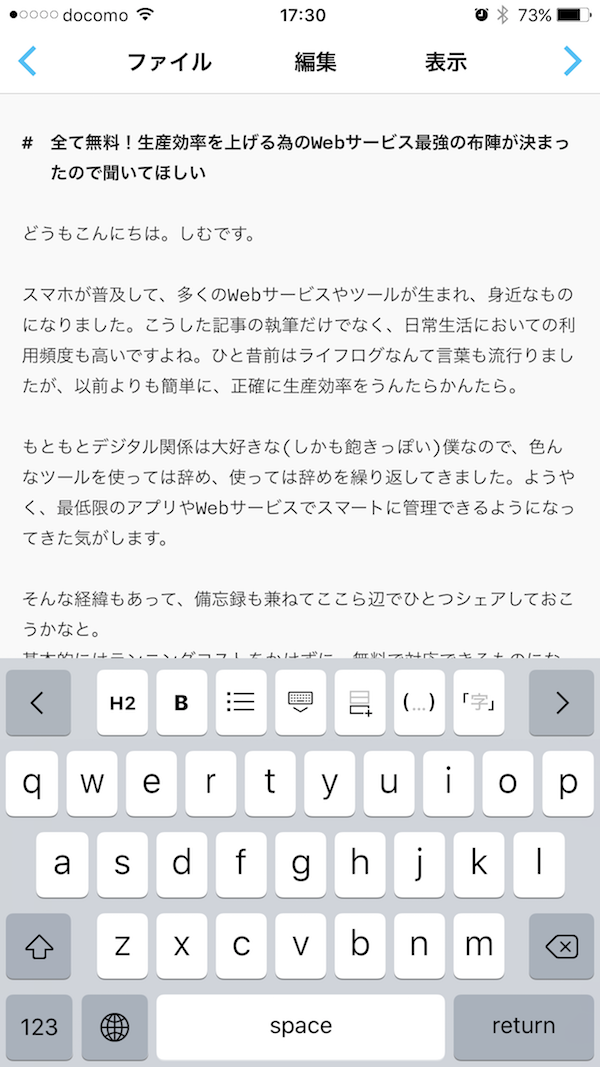
こんな感じでキーボード上部に各種マークダウンのショートカットが表示されるのです。
マークダウンの目的は文字入力を簡易化する事なので「いちいちキーボードを記号に変更しなくていい」というのは最大のポイントであり絶対条件。
にも関わらず、これができないエディタが非常に多いんですよね。つらい。
iA writerのサブキーボードの内容はカスタマイズ可能で、それぞれのキーを長押しするとさらに追加で5個、合計で42個のショートカットコマンドを設定する事ができます。
iPhoneみたいな小さいデバイスで、ここまで入力が簡易化されているのは非常にありがたいのです。
ちなみにMac版は超優秀って訳ではないのですが、優秀なエディタです。ライブラリ機能でファイルをフォルダ分けして管理できるし、リアルタイムプレビューもエディタ領域と同期スクロールするし、文句のつけどころがありません。
iPhoneとMacの連携が素晴らしい
こちらのアプリも上記のCloud Outliner 2 Pro同様に、Macアプリとのシームレスな連携が可能です。
僕の中で大切な「Apple製品の中で自動的に同期される」という要望を完全にクリアしてます。
HTML書き出しができる
意外とこれができないアプリが多くて困るのが、マークダウンで書いたテキストをHTMLに変換して出力する事。
マークダウン上で書いた「##」は見た目では見出しになってるんですけど、コピペすると「##」のままコピペされるんですね。WordPressにコピーする時「<h2></h2>」で出して欲しい訳です。
この機能がない場合は複数のアプリを連携してなんとかHTMLコードを取得していたのですが、iA writerには標準でHTML出力する機能が備わってるんです。
ひとつのアプリで完結できるのは超大事。めんどくさくなくてよい。
iA Writerのデメリット
こちらも非の打ち所がないエディタなのですが、ひとつだけデメリットをあげておきます。
アプリが有料。
やっぱり問題になるのはコスト。こちらも有料アプリです。
合計で1500円ほど、買い切り型なのでこのエディタなら投資しても損はないと思うのですが、無料で使いたい人も多いですもんね。
この記事でも「全て無料!」って謳っているので、
代替アプリ
ここまで快適なマークダウンエディタは他に見た事ないので、代替になるものが見つかりません。
各OS間で連携したい人はブラウザベースのサービスですが「wri.pe」というものを使ってみてください。こちらも無料で優秀なサービスです。
僕はちょっと使っただけですぐiA writerに移行してしまったのであまり語れませんが、連携できるマークダウンエディタとしては使いやすいと思います。
下に紹介するのは、マークダウンエディタアプリとしては超優秀だった2つ。それぞれ惜しいところで選外になったものです。
Drafts(iOSアプリ)
かなり優秀なエディタで、アプリでのマークダウン入力の最適化もされますし、入力時点でエディタ内にマークダウン要素が反映されるのも素晴らしい。
ただし、Mac版のアプリが存在しない為、Macに連携しようと思う場合はDropboxなど他のクラウドサービスを利用してあげる必要がある。
iPhone→Macへの連携は上記の方法で実施できるものの、Mac→iPhoneに戻す事がなかなかハードルが高い。
それだとシームレスな連携ができず、1つの記事を電車内と自宅で、数日に渡って執筆する僕の用途には合わなかった為に断念。
Bear(iOS/Macアプリ)
マークダウンが使えるクラウドメモ。どちらかというとEvernoteの対抗サービスに近いかもしれません。
これはiOSアプリもMacアプリも完備していて、アプリの操作性もかなり良い。そしてアプリの出来が非常に秀逸でものすごく書き心地が良いです。触れていて気持ちの良いアプリに仕上がってる。
でもこれ、月額150円の課金サービスなんですよね。単体で使う場合には無料で使えるんですけど、MacとiOSで連携したい場合は課金が必要。
これは本当に使い心地がいいんですけど、月額課金より買い切りサービスの方が好み。そしてiA Writerのアプリの操作性に惚れ込んだ為、Bearの利用は停止しました。
でもこちらもシンプルでスタイリッシュな良いアプリです。
月額課金とはいえ、iA Writerのアプリ料金を考えたら1年以上使える破格の値段設定なので気になる人はぜひ。
プロジェクトを可視化するタスク管理ツール「Trello(トレロ)」
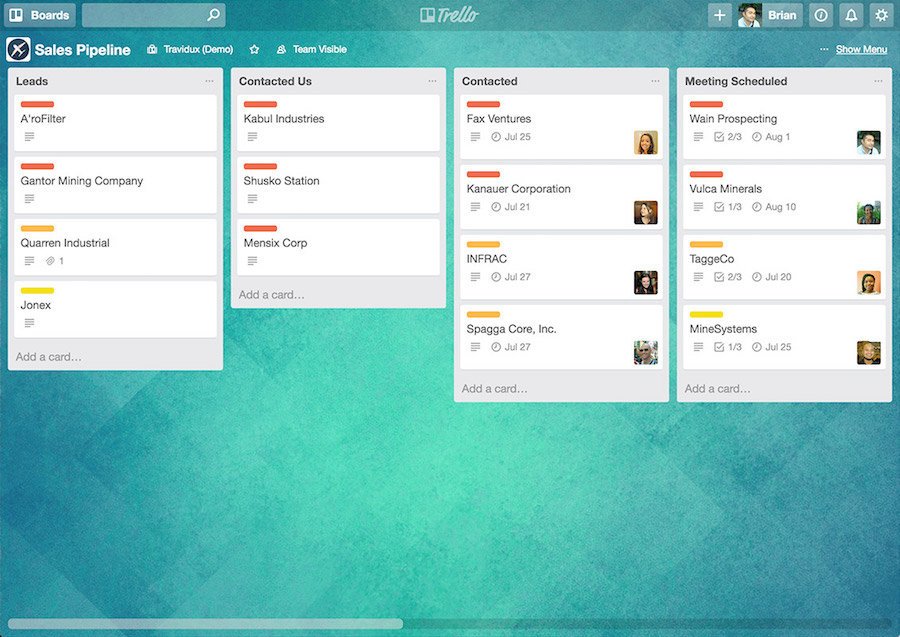
最後に紹介するのがタスク管理、プロジェクト管理サービスのTrello(トレロ)。これも有名なサービスなので聞いた事がある人も多いかと思います。
タスク管理ツールって今や膨大な量が出ているのですが、特にこれじゃなきゃダメってのはなかなかないですよね
参考 Trello
Trelloの役割
僕の中でのWEBサービスの使い方は全てEvernoteを中心に回ってます。
なので、Evernoteにインプットしたものをアウトプットする為のツールを揃える事が必須条件なんですけど、たまにとんでもないインプットがあったりするんですよ。「写真サイトを立ち上げたい」なんてものがEvernoteに転がっていたりするんです。
思った事を何でも書き留めるEvernoteには、粒度の違う思いが色々と詰め込まれているわけです。
その粒度を合わせて、タスクを明示化するのがTrelloの役割。
「サイトを立ち上げたい」というひとつのプロジェクトに対して、パッと出てくるだけでも以下のタスクが生まれてきます。
- ドメイン取得
- サイト名決定
- サイト構成決定
- カテゴリ決定
- WordPressインストール
- テーマ適用
- CSS調整
- 各種プラグイン設定
- 運用開始
この様に細分化するのは上記の「Cloud Outliner」を利用しても良いのですが、これらをもれなく実行する為に必要なのがタスク管理ツール。
Trelloだとカンバン形式と呼ばれる構成で確認できるので、実際にどの程度進んだのか一目瞭然で確認できるのもメリット。
コトバコとTrello
Trelloのメリット
無料で使える豊富なサービス
ファイルのアップロード容量のみ制限がかかりますが、基本的には無料でほぼ全ての機能を利用できます。無料で使える範囲で考えるとかなり優秀なのではないでしょうか。
僕自身Trello上で多くの情報を管理をする事はしていないので、容量はそれほど必要ありません。容量よりもコスト削減できる方が嬉しい。
Trelloのデメリット
アプリで全体の確認が難しい
カンバン式のタスク管理だと仕方ない部分も多いのですが、iPhoneで全体の確認をするのは結構厳しかったりします。
画面のサイズ的に妥協するしかないのはわかるのですが、全体をズラーッと一画面で並べて確認したい人には向いてないですね。
上にも書いた通り僕は利用頻度も高くなく、主な確認はPC上で十分にできるので問題ありませんでした。
代替アプリ
タスク管理の中でTrelloが合わない人にオススメしたいのは以下のサービス。
Todoist
とにかくユーザーの操作性と視認性に優れたタスク管理ツール。
見やすいし触り心地もいいし、現代的なUIのタスク管理ツールとしては一級品なのではないでしょうか。
古くからタスク管理ツールを愛用している人たちには繰り返し機能などのカスタマイズ面で若干弱いとされていますが、ライトユーザーであれば十分以上に満足できると思います。
ただ、こちらもラベル管理などのフル機能を利用するには月額課金の必要があります。コンテキスト管理をしたいなら必須になりますね。
ちなみに僕は細かいタスク(「シャンプーなくなった」とか)はTodoistで管理していた為、年間契約済。
契約が切れるまでは使い続けるつもりでしたが、そのあとはiOS標準のリマインダーが優秀なのでそちらで対応でも足りるかもなぁと思っていたりいなかったり。
快適なサービスを利用して、生産性を向上させよう!!
人それぞれ、使っていて気持ちの良いサービスってあると思います。やりたい事によって必要なサービスも変わってくるでしょう。
やりたいと思っている事は、大体便利なサービスがあるものです。
慣れないサービスを使うのは億劫ですが、ちょっと使ってみるだけで生産速度がグッと上がった、なんて話もよくある事です。
食わず嫌いせずにいろんなサービスを使ってみてください。そんでもって良いサービスがあったら僕にも教えてくださいね。

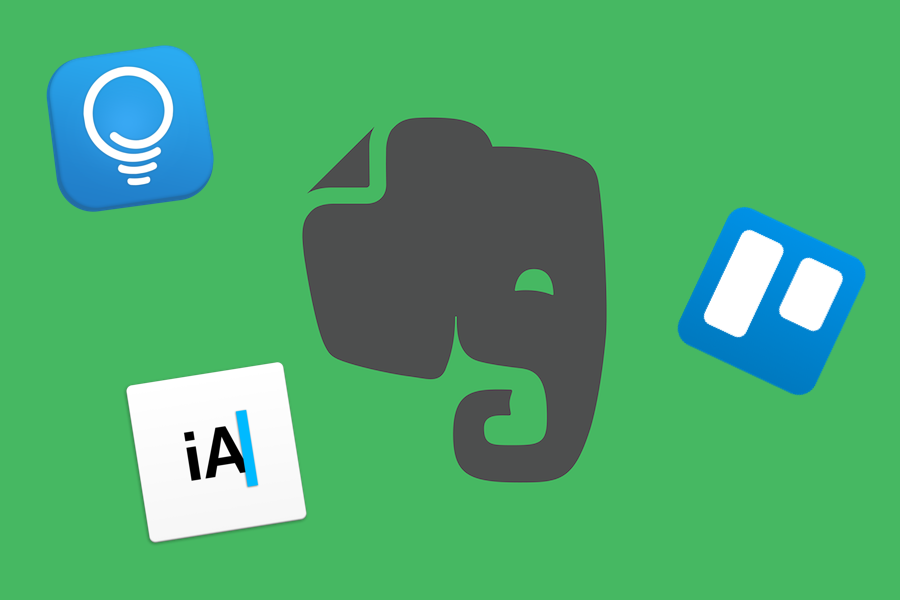
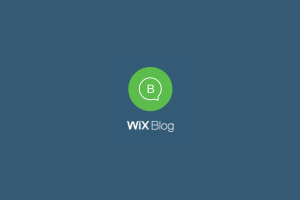
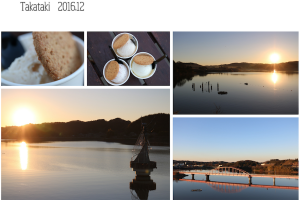
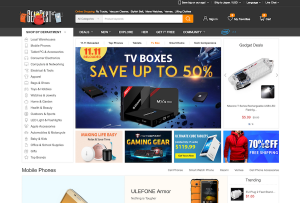
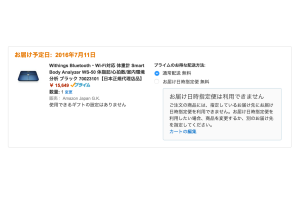
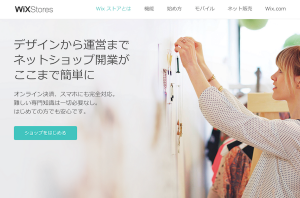


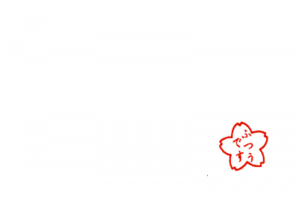
コメント